Sub‑dividir um arco
-
Para abrir um formulário Subdividir um arco, você pode:
- No mapa, selecione o arco a ser subdividido. Toque e mantenha o toque sobre o mapa e selecione Subdividir um arco
- Clique em
e selecione Cogo / Subdividir um Arco. Insira o nome do arco.
- Para definir o código dos pontos criados, pressione Opções e selecione o nome ou código do arco que deve ser subdividido no campo Código de ponto a ser subdividido.
-
Subdivida o arco usando um dos seguintes métodos:
 Para o método Comprim fixo do segmento:
Para o método Comprim fixo do segmento:
- No campo Método, selecione Comprim Fixo do segmento.
-
Insira o comprimento do segmento (2) e qualquer deslocamento horizontal (3) e deslocamento vertical a partir do arco.
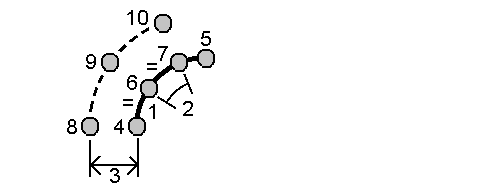
- Insira os Iniciar na estação (4), Terminar na estação (5) e Nome ponto inicial.
-
Pressione Iniciar. O software calcula os novos pontos (4, 6, 7, ou 8, 9, 10).
Os nomes dos pontos criados são incrementados a partir do nome do ponto inicial e armazenados no trabalho.
 Para o método Número fixo de segmentos:
Para o método Número fixo de segmentos:
- No campo Método, selecione Número fixo de segmentos.
-
Insira o número de segmentos e todos offsets horizontal (2) e vertical do arco.
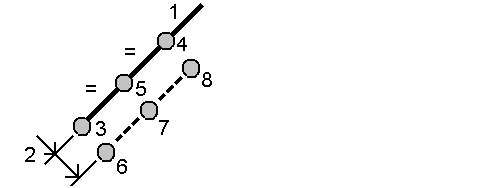
- Insira os Iniciar na estação (3), Terminar na estação (4) e Nome ponto inicial.
-
Pressione Iniciar. O software calcula os novos pontos (3, 5, 4, ou 6, 7, 8).
Os nomes dos pontos criados são incrementados a partir do nome do ponto inicial e armazenados no trabalho.
 Para o método Comprimento fixo do fio:
Para o método Comprimento fixo do fio:
- No campo Método, selecione Comprimento fixo do fio.
-
Insira o comprimento do fio (2) e todos offsets horizontal (3) e vertical do arco.
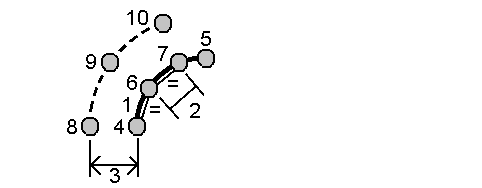
- Insira os Iniciar na estação (4), Terminar na estação (5) e Nome ponto inicial.
-
Pressione Iniciar. O software calcula os novos pontos (4, 6, 7, ou 8, 9, 10).
Os nomes dos pontos criados são incrementados a partir do nome do ponto inicial e armazenados no trabalho.
 Para o método Ângulo fixo subtendido:
Para o método Ângulo fixo subtendido:
- No campo Método, selecione Ângulo fixo subtendido.
-
Insira o ângulo subtendido (2) e todos offsets horizontal (3) e vertical do arco.
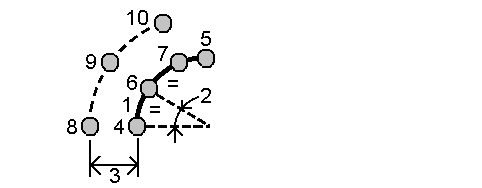
- Insira os Iniciar na estação (4), Terminar na estação (5) e Nome ponto inicial.
-
Pressione Iniciar. O software calcula os novos pontos (4, 6, 7, ou 8, 9, 10).
Os nomes dos pontos criados são incrementados a partir do nome do ponto inicial e armazenados no trabalho.